Apple Watch, meski luar biasa, sama seperti teknologi canggih mana pun. Gangguan, terkunci, dan hanya bertindak aneh. Berikut adalah tips untuk memperbaiki masalah dengannya.
Apple Watch, meski luar biasa, sama seperti teknologi canggih mana pun. Gangguan, terkunci, dan hanya bertindak aneh. Arloji analog lama saya tidak melakukan itu. Beberapa tips dan trik akan membantu Anda kembali dan berjalan, kadang-kadang secara harfiah.

Stand lucu, tapi itu tidak akan menyelesaikan masalah Apple Watch Anda - Photo by fellfromatree
Sudahkah Anda Mencoba Mematikan dan Nyalakan Lagi?
Tentu saja, itulah tempat pertama yang Anda mulai. Cara termudah untuk melakukan ini adalah dengan menahan tombol di sebelah kanan sampai Anda memiliki Matikan opsi muncul. Namun, itu tidak selalu berhasil. Untuk memaksa pematian, tekan dan tahan tombol Digital Crown dan tombol samping sampai Anda melihat logo Apple.
Lengket mahkota digital?
Digital Crown cenderung mengumpulkan lebih banyak debu dan serpihan daripada bagian lain arloji. Tidak seperti bagian lain dari arloji, ini agak sulit dibersihkan. Apple merekomendasikan air mengalir biasa untuk membersihkan beberapa puing. Ketika beberapa puing-puing tidak mengendur, saya menggunakan sikat gigi tua yang lembut untuk menghapus beberapa gunk dengan lembut.

foto oleh Steve A Johnson
Latihan Tidak Mendaftar Dengan Benar?
Kami telah membahas beberapa kiat cara mendapatkan hati yang baik membaca di Apple Watch Anda, tetapi dengan anggapan Anda telah menjaganya tetap bersih dan memakainya dengan benar, me-reboot biasanya merupakan langkah selanjutnya. Jika itu masih tampak liar, Anda dapat mengatur ulang kalibrasi. Di aplikasi Watch iPhone Anda, buka
Di aplikasi Watch iPhone Anda, buka Privasi> Gerakan & Kebugaran> Reset Data Kalibrasi. Selanjutnya, Anda ingin memulai latihan 20 menit. Anda dapat memilih salah satunya Jalankan di luar ruangan atau Jalan Luar Ruangan dan simpan iPhone di dekat Apple Watch Anda. Jika Anda mencoba untuk melakukan kalibrasi, hindari latihan lain seperti elips atau treadmill. Arloji Anda mencoba mencari tahu kapan langkah Anda memanjang dengan kecepatan yang berbeda. Itu akan memberi Anda jumlah langkah yang lebih akurat, kalori aktif, dan detak jantung.
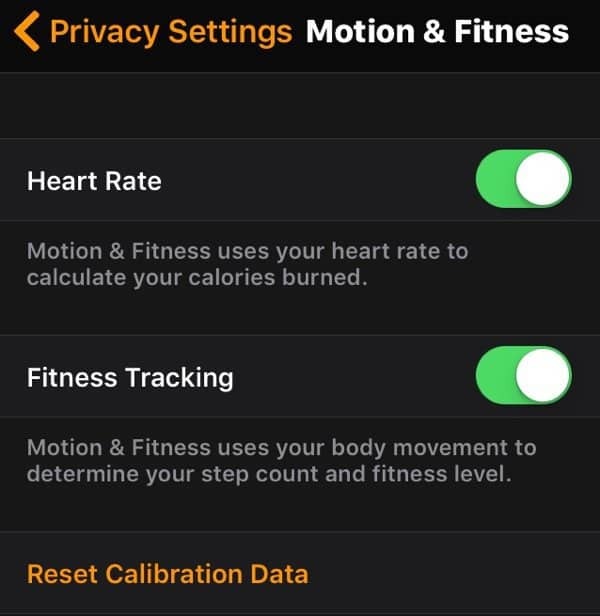
Jika berat Anda berubah secara dramatis sejak pertama kali Anda mengkonfigurasi iPhone atau jam apel, memperbarui data akan meningkatkan akurasi. Di aplikasi Tonton, buka Kesehatan dan ketuk Edit. Sekarang Anda dapat memasukkan berat badan yang benar. Jangan berbohong dan letakkan apa yang ada di SIM Anda.
Aplikasi Tidak Menanggapi?
Sama seperti iOS dan MacOS, watchOS memiliki prosedur Force Quit. Sama sekali tidak intuitif. Tekan dan tahan tombol samping. Tunggu Matikan, Cadangan Daya, Perangkat Kunci layar muncul. Lepaskan tombol samping dan tahan lagi. Aplikasi kemudian berhenti, dan membawa Anda ke layar Beranda.
Jika itu masih tidak berhasil, Anda harus mencoba menghapus / menginstal ulang prosedur.

Cara Menghapus dan Menginstal Ulang Aplikasi
Strategi pemecahan masalah umum lainnya adalah menghapus dan menginstal ulang aplikasi. Ada beberapa cara untuk melakukan ini. Saya merasa lebih mudah dan lebih dapat diandalkan untuk melakukan ini di Apple Watch.
Saat Anda melihat aplikasi Anda, ketuk dan tahan ikon aplikasi. Jangan tekan ke bawah karena itu memulai Force Touch. Aplikasi akan bergoyang dan menunjukkan tanda X di sudut kiri atas. Ketuk X dan arloji akan meminta Anda untuk mengkonfirmasi penghapusan.
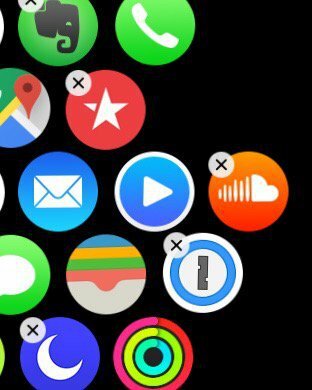
Cara lain untuk menghapus aplikasi adalah aplikasi Tonton di iPhone. Ketuk aplikasi yang ingin Anda hapus dari Jam tanganku tab. Pastikan Apple Watch Anda dalam jangkauan dan beralih Tampilkan Aplikasi di Apple Watch ke kiri. Beberapa detik kemudian aplikasi akan hilang dari Apple Watch. Untuk menginstalnya kembali, aktifkan opsi yang sama di sebelah kanan. Saya sarankan untuk me-reboot jam tangan Anda setelah mencopot aplikasi dan sebelum menginstal ulang.
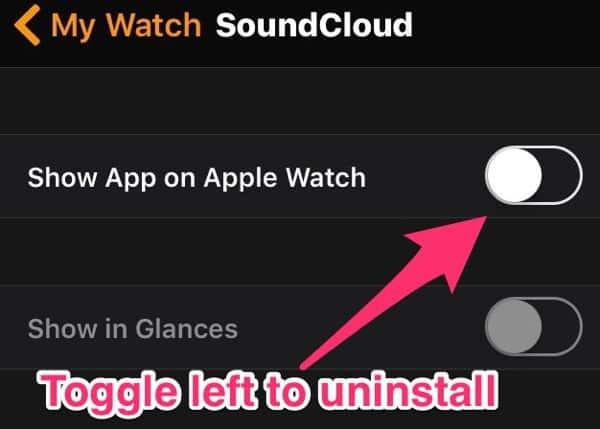
Pemberitahuan Berhenti Muncul di Apple Watch Anda?
Saya biasanya melihat ini setelah Bluetooth saya di iPhone saya mulai tidak dapat diandalkan. Hal pertama yang harus dilakukan adalah menghidupkan dan mematikan Bluetooth iPhone Anda lagi. Itu biasanya menyelesaikan masalah. Jika tidak, saatnya untuk reboot iPhone Anda dan kemudian Apple Watch Anda. Prosedur itu membutuhkan waktu lebih lama, tetapi selalu menyelesaikan masalah bagi saya.
Kehabisan Baterai?
Semakin banyak Apple Watch Anda menunjukkan, semakin banyak baterai yang digunakan. Jika Anda ingin tahan lebih lama, saatnya untuk mengurangi beberapa fitur.
Hal pertama yang harus dilakukan adalah mengubah tampilan jam menjadi sesuatu yang kurang warna atau animasi. Itu Modular, Utilitas, dan Sederhana menonton wajah akan membuat Anda mendapatkan kinerja terbaik. Gerakan dan gambarnya bagus, tetapi mereka akan menghabiskan baterai Anda lebih cepat.
Selanjutnya, saatnya untuk mengurangi kecerahan dan getaran. Di jam tangan Anda, pergi ke Pengaturan. Di Kecerahan & Ukuran Teks, tekan matahari yang lebih kecil untuk menurunkan kecerahan layar. Dalam hal yang sama Pengaturan, ketuk Suara & Haptik. Ketuk gambar kiri jam tangan Anda untuk mengurangi getaran jam tangan dan matikan Haptics Terkemuka. Anda juga dapat melakukan ini di aplikasi Apple Watch.
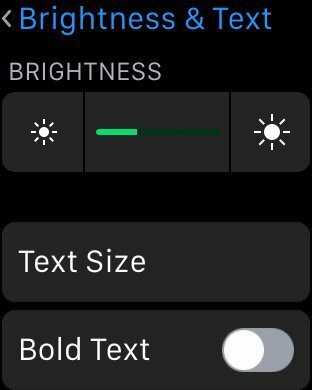
Untuk mendapatkan baterai lebih banyak, Anda harus mengurangi jumlah dan jenis pemberitahuan yang muncul di jam tangan Anda. Biasanya, Anda akan memiliki cermin arloji apa yang ada di iPhone Anda. Untuk mencegah semua pemberitahuan itu muncul di Apple Watch Anda, ketuk Notifikasi di aplikasi Tonton. Sekarang Anda dapat mematikan semua notifikasi yang muncul di jam tangan Anda. Mengurangi jumlah aplikasi dan pandangan pada Apple Watch Anda mungkin membantu Anda mendapatkan sedikit lebih banyak kinerja. Misalnya, kecuali saya terbang, saya tidak memerlukan pemberitahuan dari aplikasi maskapai saya.
Berbicara tentang pesawat terbang, menempatkan arloji Anda dalam Mode Pesawat atau Jangan Ganggu akan mematikan sebagian besar peringatan ini. Itu pendekatan yang ekstrem, dan saya biasanya melakukannya ketika sedang mengemudi. Saya tidak perlu terganggu atau tergoda saat berada di jalan.
Terakhir, tergantung pada bagaimana Anda menggunakan Apple Watch, Anda dapat mengubah beberapa pengaturan pemantauan jantung. Jika Anda tidak peduli dengan detak jantung, Anda bisa memasukkannya ke dalam Mode hemat daya. Di aplikasi Tonton, ketuk Bekerja dan kemudian beralih Mode hemat daya. Itu berguna jika Anda menggunakan monitor pihak ketiga untuk detak jantung Anda. Untuk menonaktifkan pemantauan detak jantung setiap saat, ketuk Pribadi di aplikasi Tonton lalu ketuk Gerak dan Kebugaran. Di layar ini, Anda dapat menonaktifkan Detak Jantung pemantauan dan Pelacakan Kebugaran. Beralih ke kiri untuk mematikannya.
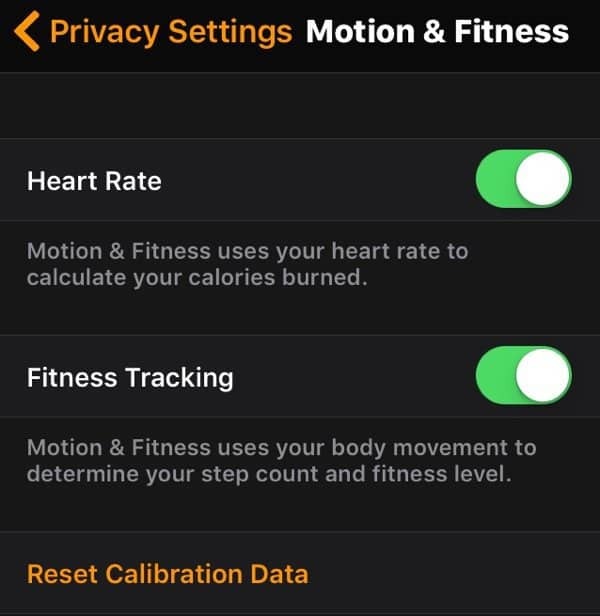
Mari Mulai Dari Awal - Menghapus Apple Watch
Memulai kembali adalah langkah pemecahan masalah terakhir Anda untuk memecahkan masalah, tetapi cenderung memperbaiki sebagian besar kesengsaraan. Pertama, Anda harus memastikan iPhone pasangan Anda ada di dekatnya. Di aplikasi Tonton, ketuk jam apel lalu ketuk Putuskan pasangan Apple Watch. Itu mencadangkan sebagian besar data di Apple Watch Anda dan kemudian menghapus Apple Watch Anda. Apple menjelaskan apa yang tidak didukung sini.
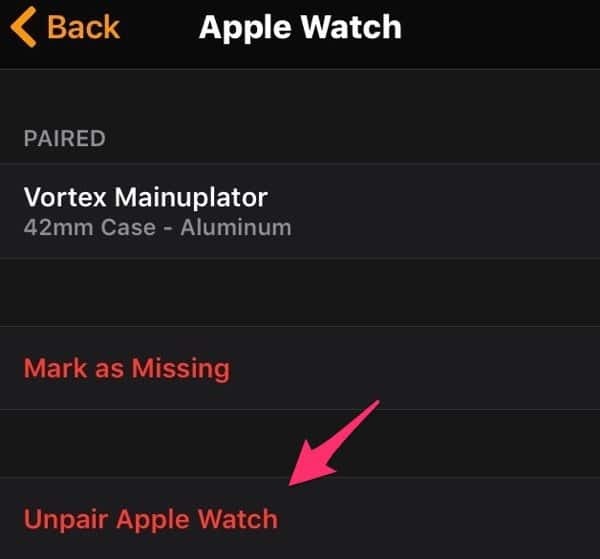
Setelah tidak berpasangan dan dihapus, Anda dapat memulai pemasangan lagi dengan membuka aplikasi Tonton dan mengembalikannya ke spesifikasi pabrik. Buka aplikasi Tonton dan ketuk Mulai Memasangkan. Anda kemudian akan diizinkan untuk Pulihkan dari Cadangan atau Jadikan Apple Watch Baru. Opsi pertama untuk mencoba adalah memulihkan dari cadangan. Itu membuat pengaturan dan data Anda tetap utuh. Jika Arloji Anda masih bertingkah aneh, Anda harus mengulangi proses un-pairing lalu pilih Diatur sebagai Jam Tangan Apple Baru. Anda akan kehilangan semua data dan pengaturan Anda, tetapi itu mungkin menjadi sumber masalah. Ini adalah rasa sakit untuk diciptakan kembali, tetapi lebih sedikit rasa sakit dari jam tangan yang tidak dapat diandalkan.
Semoga Apple Watch Anda tetap andal. Ketika mulai membuat Anda kesulitan, tips ini akan membuat Anda tepat waktu.



